
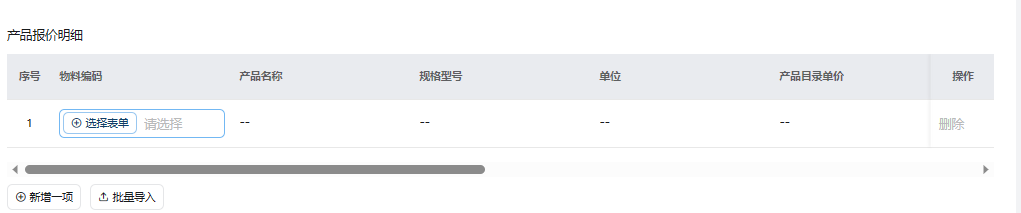 因为不同的产品需要对应不同的产品经理,但是子表单不能设置为条件,只能主表,各位大佬有没有解决思路
因为不同的产品需要对应不同的产品经理,但是子表单不能设置为条件,只能主表,各位大佬有没有解决思路
版权声明:本文内容由阿里云实名注册用户自发贡献,版权归原作者所有,阿里云开发者社区不拥有其著作权,亦不承担相应法律责任。具体规则请查看《阿里云开发者社区用户服务协议》和《阿里云开发者社区知识产权保护指引》。如果您发现本社区中有涉嫌抄袭的内容,填写侵权投诉表单进行举报,一经查实,本社区将立刻删除涉嫌侵权内容。
钉钉宜搭是一个快速开发工具,用于在钉钉工作台上创建企业级应用。它提供了丰富的组件和功能,但目前并不支持直接将子表单组件设置为分支条件。
然而,你可以通过以下思路来实现类似的功能:
使用表单组件:钉钉宜搭提供了多种表单组件,如单选框、复选框、下拉框等,可以根据选择的值来设置分支条件。
使用条件判断:在逻辑组件中,可以使用条件判断来根据表单组件的值执行不同的操作。例如,可以使用“如果-则-否则”逻辑来根据表单组件的值显示或隐藏其他组件。
使用流程引擎:钉钉宜搭还提供了流程引擎,可以在流程中设置条件分支。你可以在表单提交后,通过流程引擎中的条件判断来执行不同的操作。
需要注意的是,以上方法都是通过使用已有的组件和功能来模拟子表单组件作为分支条件的功能,并不是直接支持的功能。因此,在实际使用中,可能需要进行一些额外的操作和调整来满足具体需求。
钉钉宜搭中可以使用子表单组件来实现分支条件。子表单组件是宜搭看板中的一种特殊组件,可以将一个复杂的表单拆分为多个子表单,并在不同的子表单中使用不同的数据项和规则。
要在钉钉宜搭中使用子表单组件实现分支条件,可以按照以下步骤进行操作:
在宜搭看板中添加一个子表单组件,并将其拖放到所需位置。
在子表单组件的配置页面中,添加所需的数据项和规则。
在子表单组件中添加分支条件,以便在不同的条件下使用不同的数据项和规则。
在宜搭看板的图表或报表中,将子表单组件的数据项拖放到所需位置,并使用宜搭看板的数据过滤和条件设置功能来控制子表单组件的显示和不显示。
钉钉宜搭中的子表单组件目前不能直接作为分支条件。但是,我可以为您提供一个解决思路:
首先,在主表单中创建一个下拉选择框或其他可选组件,用于选择产品类型。
接下来,在主表单设置中添加一个用于判断产品类型的条件字段,根据选择的产品类型动态设置对应的产品经理。
然后,在子表单中添加一个文本组件,用于显示产品经理的名称。
在流程中,根据主表单中选择的产品类型,使用条件判断来决定将产品经理名称设置到子表单的文本组件中。
这样,当主表单选择不同的产品类型时,子表单中的文本组件会动态显示对应的产品经理名称。
希望这个解决思路能够帮到您。如果您有任何其他问题,请随时向我提问。
在主表单中添加条件分支组件,设置分支条件为子表单中某个字段的值。
在条件分支组件的分支流程中添加子流程组件,设置子流程的输入参数为子表单数据。
在子流程中,使用子表单组件来处理子表单数据,并根据处理结果生成相应的输出参数。
在条件分支组件中根据子流程的输出参数来确定下一步操作,例如执行某个任务或者发送通知等。
钉钉宜搭是一个低代码开发平台,可以帮助用户快速构建企业级应用。要实现子表单组件作为分支条件的功能,可以考虑以下解决思路:
使用表单组件:首先,在主表单中添加子表单组件和其他所需组件。然后,使用条件判断语句来设置子表单组件的显示与隐藏。根据条件的不同,动态展示或隐藏子表单组件。
利用自定义脚本:通过编写自定义脚本,可以在钉钉宜搭中实现更高级的逻辑控制。你可以在表单中添加自定义脚本组件,并使用JavaScript代码编写逻辑判断。通过监听表单字段的值变化,可以实现对子表单组件的动态控制。
联动触发器:利用钉钉宜搭的联动触发器功能,可以实现字段之间的联动效果。你可以配置当某个字段的值满足特定条件时,触发子表单组件的显示或隐藏。这样可以基于条件自动控制子表单的展示状态。
综上所述,以上三种思路都可以在钉钉宜搭中实现子表单组件作为分支条件的功能,具体选择哪种方法取决于你的应用场景和需求。你可以根据具体情况选择最适合的方法来实现所需的功能。
在钉钉宜搭中,可以将子表单组件设置为分支条件,以下是一些可能的解决思路:
使用逻辑表达式:可以在子表单组件的设置中,使用逻辑表达式来设置分支条件。可以根据特定的条件,使用逻辑运算符(如&&、||、!)来连接多个条件,以满足不同的分支需求。
使用条件筛选器:可以在子表单组件的设置中,使用条件筛选器来设置分支条件。可以通过指定筛选条件,如特定字段的值或特定用户的属性,来决定子表单组件是否显示或隐藏。
使用数据流:可以在数据流中,通过指定特定的数据条件来控制子表单组件的显示或隐藏。可以在数据流中使用条件语句或逻辑表达式,根据不同的数据情况来决定是否显示子表单组件。
需要注意的是,具体的设置方法可能因钉钉宜搭的版本和实际需求而有所不同。建议参考钉钉宜搭的官方文档或教程,或者咨询钉钉宜搭的技术支持或开发者社区,以获取更具体和详细的指导和建议。
可以考虑下使用隐藏字段或者添加条件判断来实现哦。
使用隐藏字段:宜搭中的子表单组件通常与数据表单组件(如文本框、下拉框等)关联。你可以添加一个隐藏字段,作为子表单组件的分支条件。根据隐藏字段的值来判断是否显示子表单组件。
添加条件判断器:在宜搭的逻辑配置中,你可以添加条件判断器(Condition)来根据隐藏字段的值判断是否显示子表单组件。条件判断器允许你设置不同的分支条件,根据条件的结果显示或隐藏子表单组件。
目前宜搭审批流程的分支条件规则只能选择发起人,发起部门和主表里面能作为分支规则的字段(单选,下拉单选等),不能选择子表的字段作为分支规则。
宜搭集成&自动化支持分支条件的组件有:
表单事件触发人、表单事件触发人所属组织 ID、单行文本、多行文本、单选、复选、下拉单选、下拉复选、数值、日期、附件、成员、部门 。
宜搭新版流程支持自定义部门、成员、单选、复选、日期等组件的分支条件,参考如图:

若宜搭组件设置了数据联动或数据关联,就无法作为流程分支条件,目前组件值不支持数据联动或数据关联获取,如果确实是需要数据关联或联动的话,建议把值赋值到另外一个组件,用另外一个组件来做分支判断。
在钉钉宜搭中,目前无法直接将子表单组件设置为分支条件。然而,您可以考虑以下解决思路来实现类似的功能:
使用条件判断组件:在您的表单中添加条件判断组件,用于根据特定的条件控制流程。
通过条件判断组件设置分支条件:根据您的需求和逻辑,使用条件判断组件来设置分支条件。例如,对于某个字段的值进行判断,如果满足条件,则执行相应的操作。
根据分支条件显示/隐藏子表单组件:根据条件判断的结果,在条件满足时显示或隐藏相应的子表单组件。通过设置子表单组件的可见性属性,可以实现根据分支条件的显示或隐藏。
请注意,以上解决思路是基于当前阶段宜搭的功能进行的推测,并非官方提供的具体功能。因此,具体的实现方式可能会因为不同的宜搭版本和功能更新而有所变化。建议参考宜搭的官方文档、示例或咨询宜搭的技术支持团队,以获取更准确的指导和帮助。
总结:目前在钉钉宜搭中无法直接将子表单组件设置为分支条件。您可以通过使用条件判断组件来实现分支逻辑,并根据分支条件显示或隐藏子表单组件。具体的实现方式可能会因为不同的宜搭版本而有所变化,建议参考官方文档或联系宜搭的技术支持团队获取准确的指导。